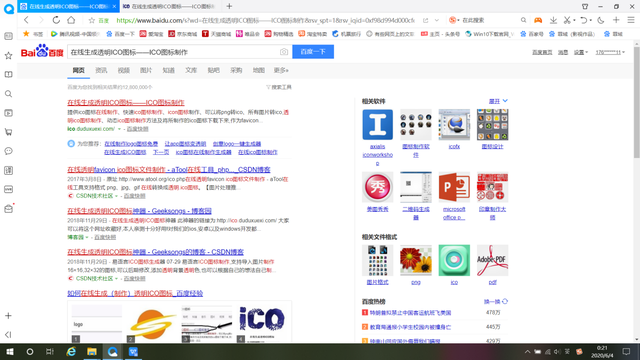M1 Mac电脑如何安装ARM版win10系统?需要安装虚拟机的小伙伴千万不要错过了!Parallels已经发布与M1 Mac兼容的Parallels 16的技术预览,并且运行良好。不过Apple Silicon版本的Parallels专为基于ARM的操作系统而设计,因此它不适用于Windows 10的x86版本,而需要Windows的ARM版本。下面小编为大家带来详细教程,快来GET吧!
Macv.com
准备工作Parallels Desktop for M1 Mac软件
访问https://b2b.parallels.com/apple-silicon进入Parallels Desktop技术预览版官网,点击尝试技术预览进入登陆页面
电脑Macv.com
选择适合自己的登陆方式,新用户也可以注册
Macv.com
然后就可以得到软件的下载地址和激活码(请保留好激活码,安装需要用到)
电脑Macv.com
Windows10 arm版系统
注册Windows Insider程序,然后下载Windows 10客户端ARM64 Insider Preview
Macv.com
或者百度网盘下载!
链接: https://pan.baidu.com/s/1uzx6XE9po_nysZ8oerUOsw 提取码: nivs
PD虚拟机安装win10教程PD虚拟机安装完成后打开,点击continue继续
Macv.com
然后PD虚拟机会自动扫描电脑上的windows系统,点击Create
电脑Macv.com
正在创建,耐心等待几分钟
Macv.com
需要登录自己的账户,点击Sign in...
Macv.com
需要激活码来激活PD虚拟机,我们将上面PD官网上的注册码复制到指定位置,点击Activate
Macv.com
提示PD虚拟机激活成功,点击OK
Macv.com
接下来静静的等着Win10安装成功就可以了!
Macv.com
M1运行ARM版本的win10虚拟机效果如何CPU只有5%不到,而内存也只有6个多G,是不是非常香!
Macv.com
电脑Macv.com
总结:M1 Mac对Windows的兼容性非常不错,不必担心M1 Mac无法运行Windows程序,还有小伙伴使用M1 Mac安装Win10打起了游戏,更多实用教程可以关注本站。
电脑 电脑